LINEのキーボードは「simeji」アプリを使うと簡単に変えられます。
お気に入りの画像や写真でカスタマイズできると嬉しいですよね。
simejiはiphoneとandroidで設定が違うので、この記事で詳しく説明していきますね。
また、simejiアプリは、キーボードの位置変更もできちゃうんです。
片手でも操作しやすいように、画面の左右どちらかに寄せられる機能があってとても便利。
気になるキーボード音も簡単に消すことができるので、あわせて紹介していきますね。
LINEのキーボードはsimejiアプリなしでは変えられない?

LINEのキーボードはsimejiアプリがないと変えられません。
変えたい時はsimejiアプリをダウンロードしましょう。
アプリは、iphoneだとApp Storeから、androidだとGoogle Playからダウンロードできますよ。
simejiアプリには、キーボードの背景などが簡単に変えられる「写真きせかえ機能」があるんです。
お気に入りの写真を設定することができて、好きなようにカスタマイズできちゃいます。
ただ、キーボードの背景を写真や画像に変えると、文字が見えづらくなることがありますよね。
そのような時は、ボタンのデザインやフォントを変えることもできるんですよ。
自由にキーボードをカスタマイズして、気分を盛り上げてみてはいかがでしょうか。
LINEのキーボード背景・色の変え方【iphone】

iphoneでのlineのキーボード背景・色の変え方を説明していきますね。
まずはApp Storeからsimejiアプリをダウンロードしましょう。
設定の手順
- ホーム画面の「設定」を開く
- 次に「一般」をタップ
- 「キーボード」をタップ
- 続いて、キーボード内の「新しいキーボードを追加」をタップ
- 「他社製キーボード」の「simeji」をタップ
- simejiが追加されたら、もう一度「simeji」をタップする
- 「フルアクセスを許可」をonにする
- 警告文が出たら「許可する」をタップしてOK
これで設定完了です!
背景・色の変え方
まずはiphoneのホーム画面でsimejiアプリを開いてください。
- ホーム画面の下方に、「筆マークと+」のアイコンがあるのでタップして開く
- 着せ替えの画像が出てくるので、好きな画像を選んでタップ
完了!
簡単にできちゃいますよ。
また、simejiの画像だけでなく、スマホのアルバムに入っている写真も背景に設定することができるんです。
その場合は、ステップ2で「アルバムから選ぶ」をタップして、お気に入りの写真を選択して「完了」すればOK。
では次にandroidの設定方法も教えちゃいますね。
LINEのキーボード背景・色の変え方【Android】

andoroidでのlineのキーボード背景・色の変え方を説明していきます。
こちらもまずは、Google Playからsimejiアプリをダウンロードしてくださいね。
設定の手順
- simejiアプリを開いて、「simejiを有効にする」をタップ
- 個人情報に関する文章が表示されるので、「わかった」をタップする
- 「言語と入力」画面が表示されるので、simejiにチェックする
- 注意文が表示されたら、「確定」をタップ
これで設定完了です!
背景・色の変え方
ホーム画面のsimejiアプリを開きましょう。
- ホーム画面の下方に、「筆マークと+」のアイコンがあるのでタップして開く
- 着せ替えの画像が出てくるので、好きな画像を選んでタップ
完了!
simejiの画像だけでなく、アルバムに入っている写真も背景に設定することができますよ。
その場合、ステップ2で「アルバムから選ぶ」をタップ、お気に入りの写真を選択して「完了」にすると簡単に変えられちゃいます。
簡単に変えられるので、その日の気分に合わせて変えてみると楽しくなりますよね。
キーボードの位置変更や音を消すことはできる?
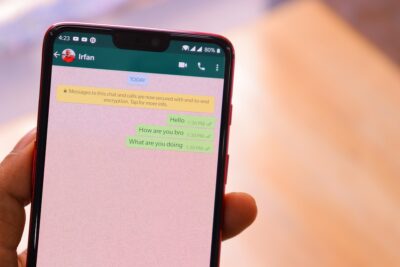
simejiアプリを使って、キーボードの位置変更や音を消すことができるんですよ。
iphoneとandroidのやり方をそれぞれ見ていきましょう。
キーボードの位置変更
iphoneの場合
- simejiキーボードで、左上に出ている「simejiアイコン」をタップする
- メニューが表示されるので、左にスワイプして「片手入力」をタップ
- キーボードの横幅が小さくなり、片方に寄ります
これで設定完了。
キーボードは右寄せ・左寄せが選べるので、持ち手によって使いやすい位置にできますよ。
androidの場合
- simejiキーボードで、左上に出ている「simejiアイコン」をタップする
- メニューが表示されるので、左にスワイプして「左右寄せ」をタップ
- アイコンが3つ表示されるので、真ん中のアイコンをタップすると片方に寄ります
iphoneと同じく、右寄せ・左寄せを選ぶことが可能。
ちなみに、ステップ3で表示された一番上のアイコンをタップすると、横幅・縦幅をカスタマイズでサイズ変更もできちゃうんですよ。
音の消し方
iphoneの場合
ホーム画面の設定>サウンドと触覚>キーボードのクリックをオフにする
これでキー音を消すことができますよ。
androidの場合
ホーム画面の設定>詳細設定>ダイヤルパッドの操作音をオフにする
これでキー音を消すことができます。
ちなみにキー音は、マナーモードやサイレントモードにすることで消すこともできるんですよ。
電車の中など、マナーを守って音の切り替えをしていきましょうね。
キーボードが出ないときの対処法

キーボードが出ないときは、スマホを一度再起動してみましょう。
スマホの再起動で表示されることがあります。
再起動しても表示されない場合は、simejiアプリが最新の状態になっているか確認してください。
アップデートをして最新の状態にしてくださいね。
それでもダメなら、simejiアプリを再インストールしましょう。
一度アプリを削除して再度ダウンロードすることで、改善される場合もありますよ。
是非試してみてくださいね。